
Якщо ви не користуєтеся комп'ютером якийсь час, Windows 10 почне виконувати автоматичне обслуговування. Це щоденна завдання за розкладом, вона виконує різні завдання, такі як оновлення програм, оновлення Windows, перевірка безпеки і багато іншого.
Як відключити автоматичне обслуговування в Windows 10 і чому ви можете захотіти позбутися від цієї функції.
Загалом, Автоматичне обслуговування корисна функція. Основна мета функції це безпека і обслуговування, підтримка продуктивності операційної системи в актуальному стані. Як правило, воно не впливає на продуктивність ОС негативно, виконуючи всі завдання у фоновому режимі.
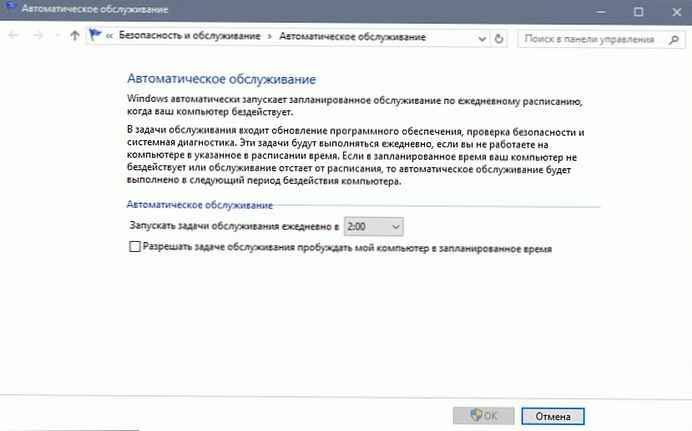
Якщо вам трапиться працювати за комп'ютером тривалий час і воно співпало з періодом часу для автоматичного обслуговування системи, виконання буде перенесено. Більшості користувачів не слід відключати автоматичне обслуговування, але може виникнути ситуація, коли вам дійсно потрібно, відключити його.
Наприклад, якщо ви зіткнулися з синім екраном (англ. Blue Screen of Death, Blue Screen of Doom, BSoD) або якщо ваш комп'ютер зависає під час простою, це може означати, що помилку викликає завдання, яке виконується як частина автоматичного обслуговування (Automatic Maintenance ).
Таким чином, для усунення неполадок, ви можете відключити його і перевірити поведінку вашої операційної системи, коли вона знаходиться в режимі очікування.
Ви можете відкрити класичну панель управління і перейти за наступним шляхом:
Панель керування \ Система і безпека \ Центр безпеки та обслуговування

Щоб відключити автоматичне обслуговування в Windows 10, вам потрібно зробити наступне:
- Відкрийте редактор реєстру (якщо ви не знайомі з реєстром см. як).
- Перейдіть до наступного розділу реєстру:
HKEY_LOCAL_MACHINE \ SOFTWARE \ Microsoft \ Windows NT \ CurrentVersion \ Schedule \ Maintenance

- На правій панелі, ви побачите параметр "MaintenanceDisabled ". Якщо це параметр не існує, створіть параметр DWORD (32-біта) з таким же ім'ям. Примітка: навіть якщо ви працюєте 64-бітної ОС Windows, вам всерівно потрібно, створити параметр DWORD 32 біта.
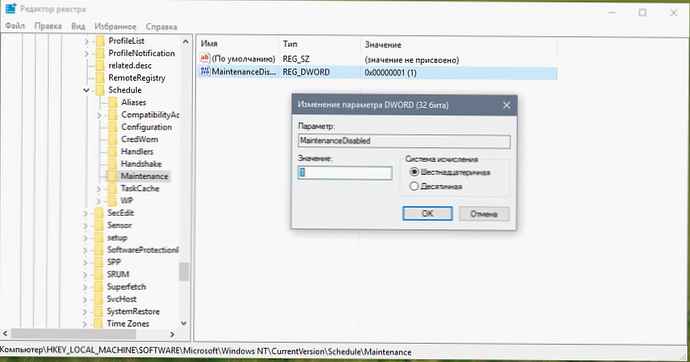
- Встановіть значення параметра "MaintenanceDisabled " рівним 1, щоб відключити автоматичне обслуговування в Windows 10.
- Перезавантажте комп'ютер, щоб зміни вступили в силу.
От і все. Автоматичне обслуговування в Windows 10 відключено. Щоб включити його знову, Ви можете активувати "MaintenanceDisabled " рівним 0 або просто видаліть його.
Я підготував готові до використання файли, так що ви можете уникнути ручного редагування реєстру. Ви можете завантажити їх тут:
Завантаження файлів реєстру
У коментарях, не соромтеся поділитися, чому вам довелося відключити Автоматичне обслуговування Windows 10.











